Thông số RAM là gì? Hướng dẫn cách kiểm tra chi tiết
Hãy cùng tìm hiểu về vai trò vô cùng quan trọng của RAM trong việc giúp máy tính hoạt động bình thường. Bài viết dưới đây sẽ cung cấp cho bạn những thông tin chi tiết về thông số RAM và giải đáp những thắc mắc xoay quanh chủ đề này. Cùng Bảo Hành One tìm hiểu để biết nhiều thông tin bổ ích ngay nhé!
Thông số RAM là gì?

Tìm hiểu về thông số RAM
Thông số RAM (Random Access Memory) là một trong những yếu tố quan trọng nhất khi xây dựng một hệ thống máy tính. RAM là nơi lưu trữ dữ liệu tạm thời của các chương trình và tác vụ đang chạy trên máy tính.
Kích thước và tốc độ của RAM sẽ ảnh hưởng đến khả năng xử lý thông tin của máy tính và tốc độ hoạt động của nó. Việc hiểu rõ thông số RAM là điều cần thiết để lựa chọn và nâng cấp RAM phù hợp với nhu cầu sử dụng của mỗi người.
Các thông số liên quan đến RAM
RAM là một trong những thành phần quan trọng nhất của một máy tính, nó giúp xử lý các tác vụ nhanh chóng và hiệu quả hơn. Dưới đây là một số thông số RAM mà bạn nên biết:
- Dung lượng RAM (Capacity): Đây là thông số quan trọng nhất liên quan đến RAM. Dung lượng RAM càng lớn thì máy tính sẽ xử lý tác vụ nhanh chóng và hiệu quả hơn. Hiện nay, dung lượng RAM phổ biến trên thị trường là từ 4GB đến 32GB.

Một số thông số liên quan đến RAM
Tốc độ RAM (Speed): Tốc độ RAM đo bằng đơn vị MHz, càng cao thì tốc độ xử lý dữ liệu càng nhanh. Thông thường, RAM có tốc độ từ 2133 MHz đến 3600 MHz.
Loại RAM (Type): Có nhiều loại RAM khác nhau trên thị trường như DDR3, DDR4, DDR5,... Mỗi loại RAM sẽ có đặc tính khác nhau về tốc độ và dung lượng hỗ trợ.
Timing (Latency): Timing là khoảng thời gian giữa khi RAM nhận được tín hiệu lệnh và khi nó bắt đầu xử lý tác vụ đó. Timing được đo bằng đơn vị nanosecond (ns), càng thấp thì tốc độ xử lý càng nhanh.
Voltage: Đây là điện áp cung cấp cho RAM, thông thường là 1.2V hoặc 1.35V. Một số loại RAM cũng có thể hoạt động ở điện áp cao hơn để đạt được tốc độ xử lý cao hơn.
Xem thêm: Hướng dẫn xóa phân vùng ổ cứng một cách đơn giản và an toàn
Các loại RAM hiện nay có mặt trên thị trường
Dựa theo các thông số RAM, hiện nay trên thị trường có nhiều loại RAM khác nhau. Tuy nhiên, chúng ta thường nghe đến các loại RAM sau đây:
DDR (Double Data Rate) RAM: Là loại RAM phổ biến nhất được sử dụng trong các máy tính cá nhân. DDR RAM có thể truyền dữ liệu với tốc độ cao hơn so với SDRAM, giúp tăng tốc độ xử lý của máy tính.
- DDR2 RAM: Là phiên bản nâng cấp của DDR RAM, với tốc độ truyền dữ liệu cao hơn và tiêu thụ ít năng lượng hơn so với DDR RAM.

Một số loại RAM hiện nay trên thị trường
DDR3 RAM: Cải tiến từ DDR2 RAM, DDR3 RAM có tốc độ truyền dữ liệu nhanh hơn và tiêu thụ năng lượng thấp hơn.
DDR4 RAM: Là phiên bản mới nhất của DDR RAM, với tốc độ truyền dữ liệu cao hơn và tiêu thụ năng lượng thấp hơn so với DDR3 RAM.
SDRAM (Synchronous Dynamic Random Access Memory): Là loại RAM đồng bộ với bus hệ thống, cho phép truyền dữ liệu với tốc độ cao hơn so với RAM không đồng bộ.
SRAM (Static Random Access Memory): Được sử dụng trong các ứng dụng đòi hỏi tốc độ xử lý cao như bộ đệm trong vi xử lý hoặc bộ nhớ đệm cấp cao trong ổ cứng.
Cách kiểm tra thông số RAM trên máy tính của bạn
Việc kiểm tra thông số RAM trên máy tính rất quan trọng để người dùng có thể biết được dung lượng, tốc độ và loại RAM đang được sử dụng trên hệ thống của mình. Điều này giúp người dùng quản lý hiệu quả tài nguyên hệ thống và có thể thực hiện nâng cấp RAM nếu cần thiết. Dưới đây, là một số cách kiểm tra RAM trên máy tính của bạn:
Kiểm tra thông số RAM bằng DirectX Diagnostic Tool
- Bước 1: Đầu tiên, để kiểm tra thông số RAM trên máy tính của bạn, hãy bắt đầu bằng cách nhấn tổ hợp phím Windows + R trên bàn phím máy tính. Sau đó, một hộp thoại Run sẽ hiện ra và bạn nhập lệnh "dxdiag" vào và nhấn Enter.
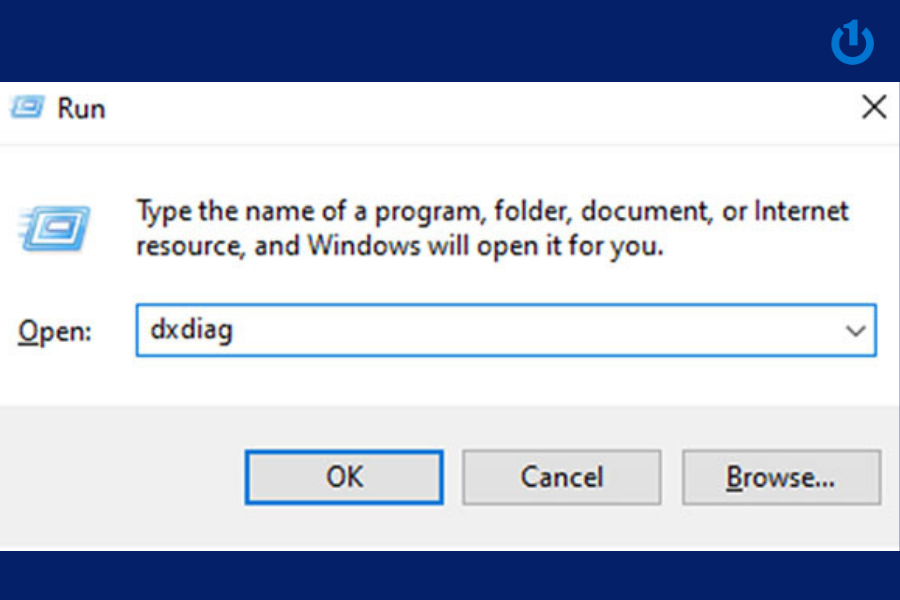
Bước đầu tiên để kiểm tra thông số RAM bằng DirectX Diagnostic Tool
Bước 2: Nếu hộp thoại User Account Control hiện ra, bạn hãy chọn Yes để cho phép DirectX Diagnostic Tool hoạt động. Sau đó, hãy chờ một vài giây để công cụ tiến hành kiểm tra thông số RAM của máy tính.
- Bước 3: Sau khi chọn Yes ở bước trước, hộp thoại DirectX Diagnostic Tool sẽ hiện ra. Tại đây, bạn hãy chọn tab "System" và tìm đến mục "Installed Memory (RAM)", đây chính là thông số RAM của máy tính của bạn. Thông tin chi tiết về dung lượng RAM sẽ được hiển thị ở cột "Total Memory".
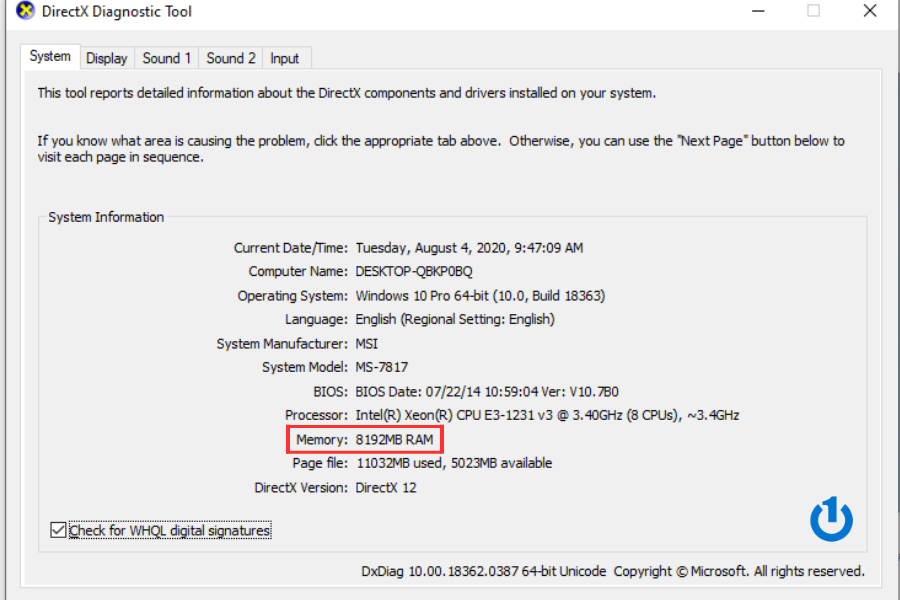
Sau khi chọn Yes ở bước trước, hộp thoại DirectX Diagnostic Tool sẽ hiện ra
Xem thêm: Kinh nghiệm sử dụng đồ cônhg nghệ
Kiểm tra thông số RAM bằng Task Manager
- Bước 1: Sử dụng tổ hợp phím Ctrl + Shift + Esc để mở Task Manager.
- Bước 2: Trong cửa sổ Task Manager mới, chuyển đến tab Performance.
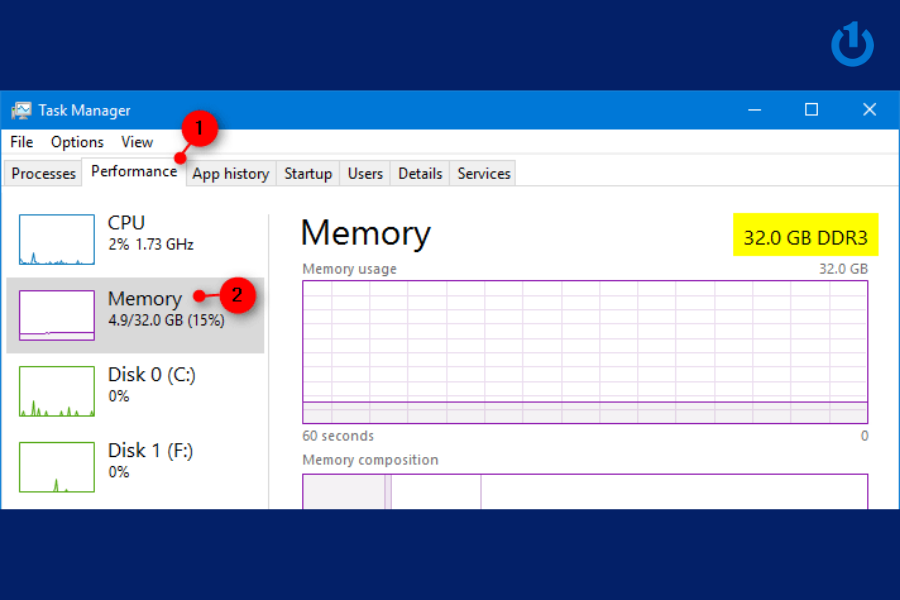
Bạn cần xem dòng Memory trong tab Performance
- Bước 3: Sau khi vào tab Performance, bạn sẽ thấy dòng Memory hiển thị thông tin về bộ nhớ RAM của máy tính.
Kiểm tra thông số RAM bằng Computer Properties
- Bước 1: Nhấn chuột phải vào biểu tượng This PC trên màn hình Desktop của bạn.
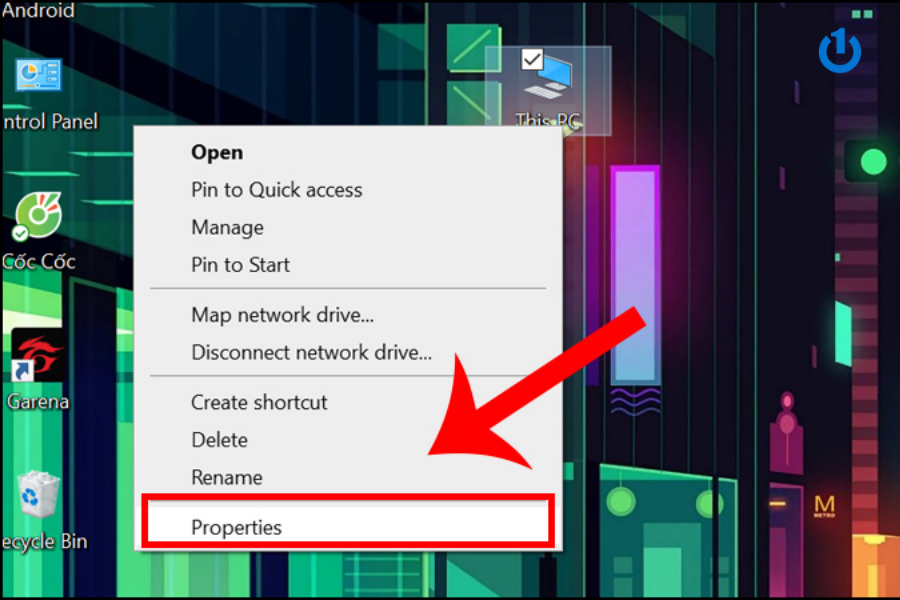
Bước đầu tiên để kiểm tra thông số RAM bằng Computer Properties
- Bước 2: Sau khi cửa sổ System hiện ra, bạn sẽ thấy được một số thông tin về hệ thống của máy tính. Tại đây, bạn hãy tìm và nhấn vào mục "Advanced system settings" ở phần menu bên trái của cửa sổ.
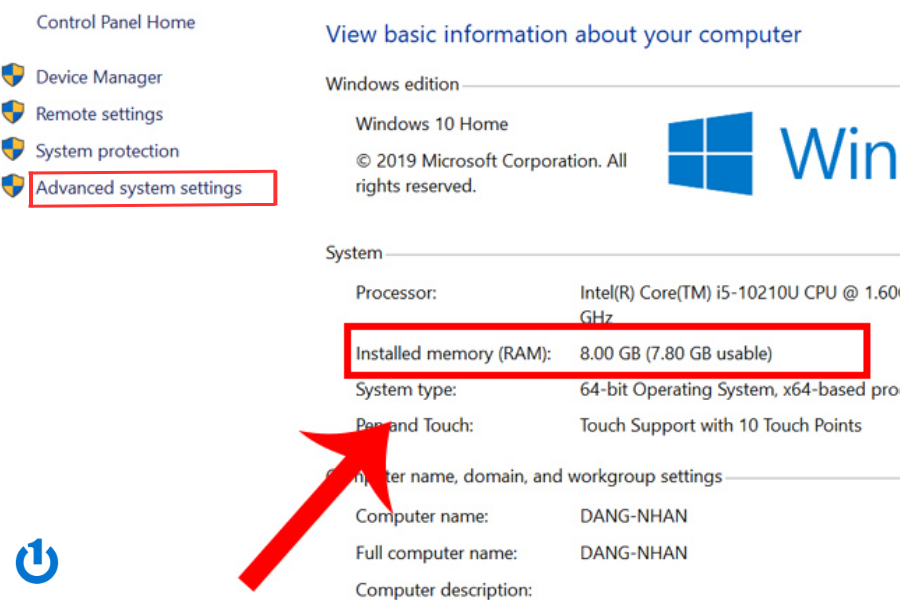
Installed RAM hiển thị dung lượng RAM
Bước 3: Tại cửa sổ mới hiện ra, chọn tab System. Bạn sẽ thấy thông tin về hệ điều hành, CPU và RAM của máy tính ở đây. Dòng Installed RAM sẽ cho biết dung lượng RAM hiện tại của máy tính của bạn.
Xem thêm: Hướng dẫn cách lắp RAM cho máy tính đơn giản nhất 2023
Lời kết
Trong bài viết này, chúng ta đã tìm hiểu về khái niệm và phân loại của RAM. Các thông số RAM như dung lượng, tốc độ, loại và độ trễ rất quan trọng trong việc lựa chọn RAM phù hợp với nhu cầu sử dụng. Việc hiểu rõ về các thông số này sẽ giúp bạn có được một hệ thống máy tính chạy mượt mà và ổn định. Nếu bạn có nhu cầu sửa chữa, thay thế linh kiện,... hãy liên hệ ngay Bảo Hành One để được giải đáp và hỗ trợ nhanh chóng nhé!









